Предупреждение - так как я предпочитаю использовать нелокализованные версии системного ПО, адаптация нижесказанного для локализованных версий переложена на плечи пользователя. Увы.
Есть одна особенность штатной настройки меню запуска программ Windows XP (Start -> All programs), которая меня лично раздражает. А именно, - странная упорядоченность, навязанная настройками этого меню по умолчанию.
Она не совсем чтобы лексикографическая, но и не скажешь, что совсем не лексикографическая. По её правилам программы, установленные для всех пользователей машины, группируются отдельно от программ, установленых только для одного пользователя. А в некоторых случая "срабатывает" сортировка по времени установки. В общем, - в результате получается меню, по которому приходится утомительно "елозить" взглядом, выискивая нужную программу - причём обычно это не настолько часто используемая программа, чтобы заводить для неё ярлык на десткопе или клавиатурный шорткат, что ситуацию даже ухудшает.
А между тем можно сделать так, чтобы Windows XP строго следила за более чем употребимой упорядоченностью меню запуска - ссылки на каталоги в одной группе, ссылки на исполняемые файлы - во второй, внутри каждой группы - строгий лексикографический порядок, нарушить который невозможно.
Итак.
1. Запускаем редкатор реестра
Start -> Run -> regedit
или
Win + R -> regedit
2. Отыскиваем следующий ключ :
HKEY_CURRENT_USER\Software\Microsoft\Windows\CurrentVersion\Explorer\MenuOrder
Нас будет интересовать сам ключ, а не значения (values), содержащиеся в нём
3. Правой кнопкой мыши - на ключ MenuOrder и выбираем Permissions
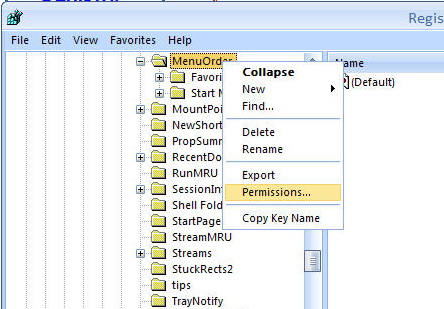
У кого установлен файрвол - не пугайтесь, в этот момент Windows "полезет" в сеть. Разрешите вы ей это, не разрешите ли, - дело ваше. Я лично предпочитаю не разрешать. На результат операции это не влияет, просто если доступ будет запрещён, придётся подождать десяток-другой секунд.
4. В окне Permissons нажимаем кнопку Advanced нижнего диалогового блока Permissions. Если вы надавали системе файрволом "по шаловливым рукам", выполнить это сразу будет невозможно, но подождите чуть-чуть и кнопка активируется.
5. В появившемся окне "Advanced Security Settings for menu Order" отключаем установленное по умолчанию наследование прав доступа (permissions) - снимаем галочку с чекбокса "Inherit from parent..." и вносим это изменение в работу системы - нажимаем кнопку OK.
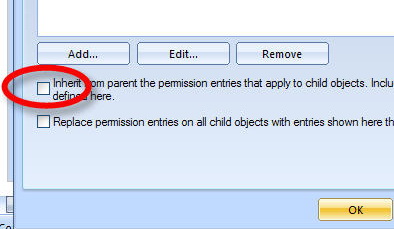
6. Вернулись в окно Permissions for MenuOrder. Теперь здесь снимаем право на полное управление (Full Control) для всех пользователей и групп, включая Administrators.
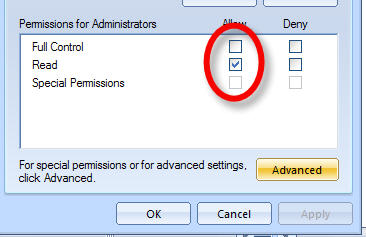
7. Вносим изменения в систему (кнопка OK), перегружаемся.
После этого меню программ будет в полном порядке, изменить который (без аналогичных приведенным процедур) совсем не просто.
* * *
И ещё одна мелочь, чтобы не "елозить глазами".
Странно, что в Windows никто этого не реализовал раньше.
Простейшая штука - когда курсор попадает в область ввода, программулинка показывает рядом с ним флажок, ассоццированный с языком:
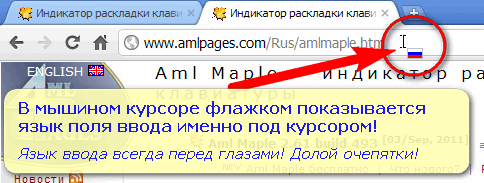
Инсталляции не требует, работает как часы, бесплатная и крохотная -
Aml Maple.
* * *
И, наконец, самое последнее - обновился до версии 2.95 легендарный Punto Switcher. Что само по себе - событие.
Ready, set, buy! Посібник для початківців - як придбати Copilot для Microsoft 365
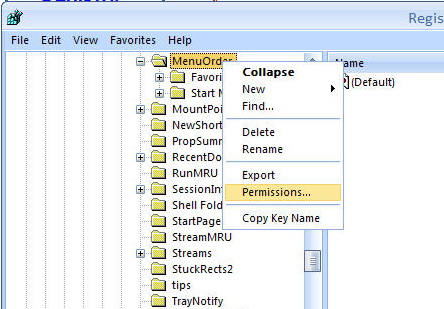
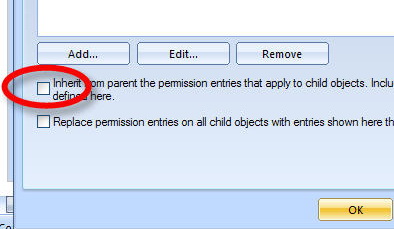
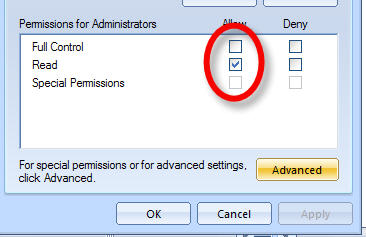
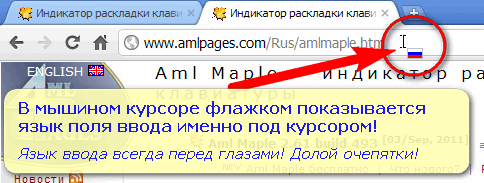




Aml Maple - очень симпатичная программка!
Правда, поскольку она не может работать в окне ввода пароля при разблокировке десктопа, но флажок возле курсора все-таки остается в этом диалоге (для того языка, который был текущий при блокировке десктопа), то это иногда может сбить с толку при вводе пароля. Но это скорее претензия к Microsoft, что сама не догадалась так элегантно показывать текущий язык в полях ввода.
Спасибо за наводку на Aml Maple - замечательная утилитка!